搭建python编程环境
2016-07-28 20:16
357 查看
一. 相关资源的下载
这里选择的搭配是JDK7+python2.6+eclipse3.6+PyDev3.0 ,下载地址分别如下:
JDK7: http://www.oracle.com/technetwork/java/javase/downloads/jdk7-downloads-1880260.html
python2.6 : https://www.python.org/ftp/python/2.6/python-2.6.amd64.msi
eclipse3.6: http://www.eclipse.org/downloads/packages/release/helios/sr2(进去第一项)
PyDev3.0: http://pc2-dx1.newasp.net/soft/soft1/PyDev.zip
上面给出的部分是下载页面,我的是64位,大家根据自己操作系统的位数选择对应的版本。
二. 软件安装和环境变量配置
①这里就省去了JDK和eclipse的安装配置,不会的请看我的上一篇博客。
下载后配置python,将下载的文件安装(比较容易,基本一直下一步),安装完后如下:
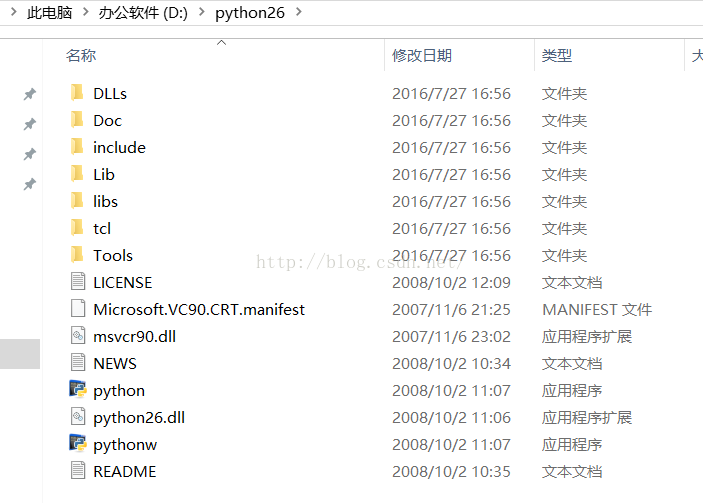
然后配置环境变量,系统变量--->找到path--->编辑--->在尾部添加python安装地址,
比如上图,我的是 D:\python26(WIN7注意和前面一项用分号隔开)
配置完后点确认。
②测试python是否安装完成,打开命令行窗口,输入python,出现下图则配置成功:
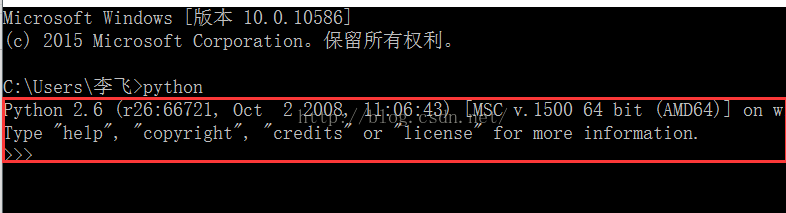
③下载完PyDev后解压,里面有两个文件夹如下图所示:
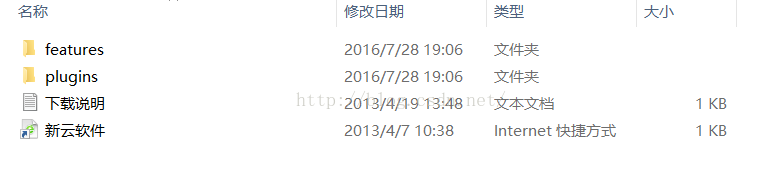
三. 在eclipse中配置python编程环境
①打开eclipse安装目录,找到feature和plugins文件夹,如下图:
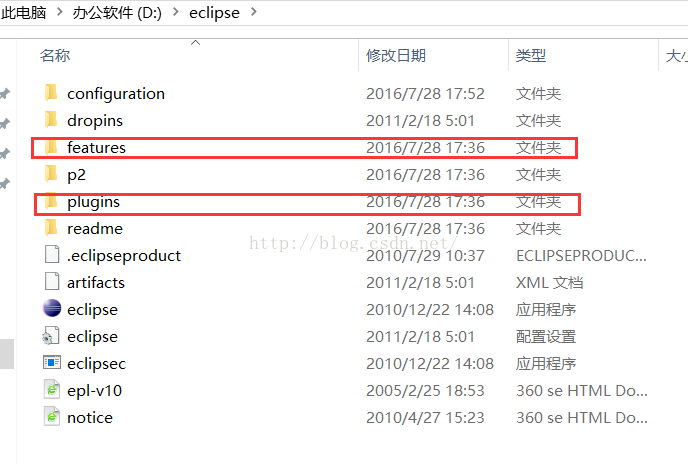
将上面的PyDev两个文件夹的内容分别复制添加到eclipse对应的两个文件夹中。
重启eclipse。
②在eclipse中:window→Preferences→PyDev:
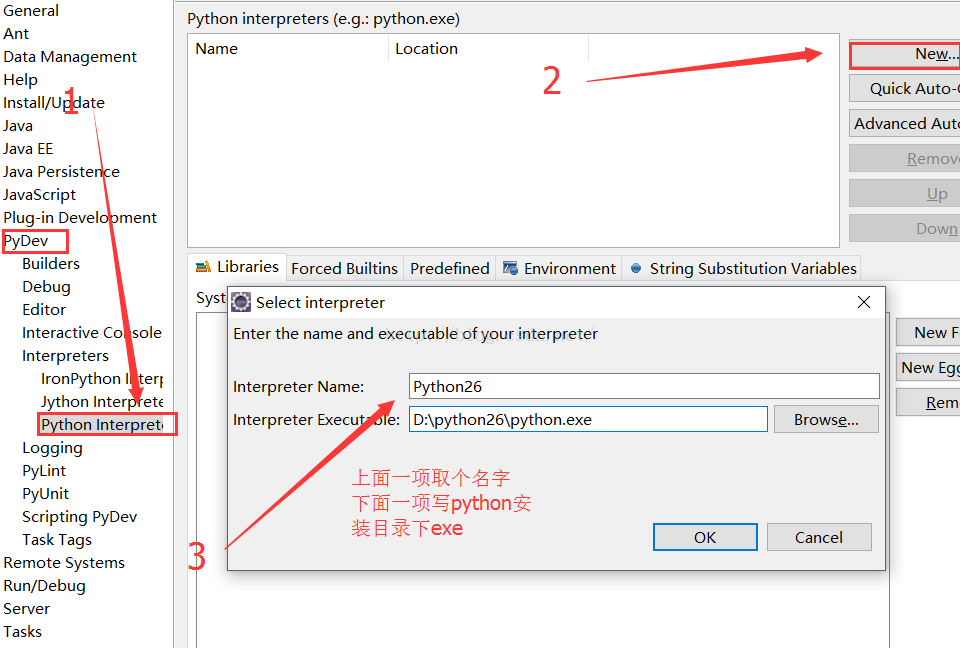
全选后,点击apply,然后点OK。
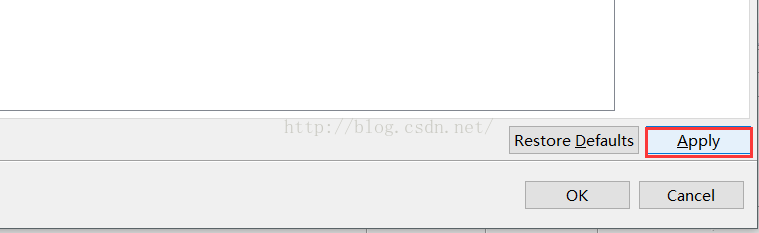
到此python配置完成。下面来测试一个简单的python程序。
四. 一个简单的python程序
找到eclipse右上角,点击视图选择(java字样那一行左侧第一个图标),选other:
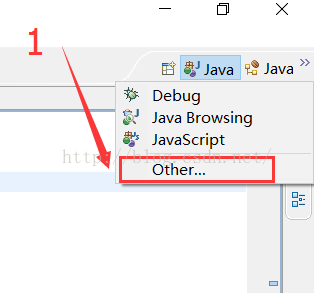
找到PyDev,选择后点OK:
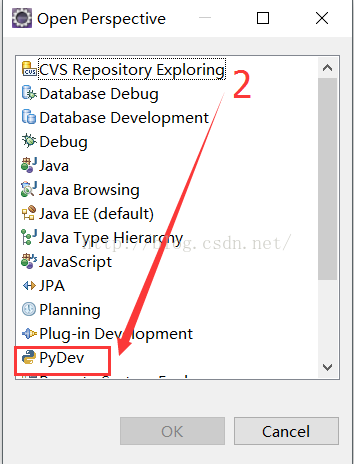
选择File→New→PyDev Project:
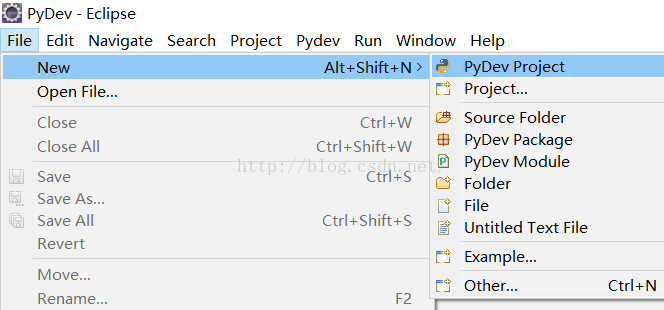
如下所示,写完后点击finish完成:
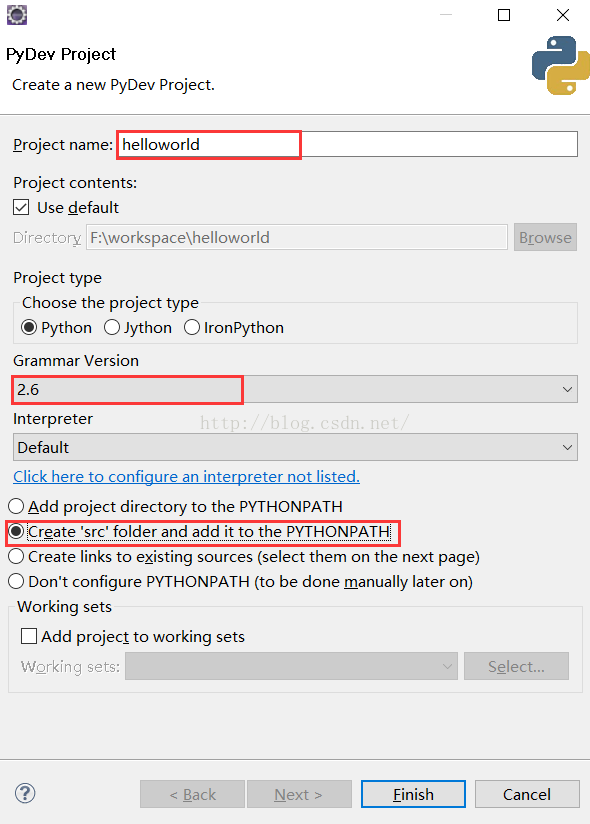
右键src→New→PyDev Package :
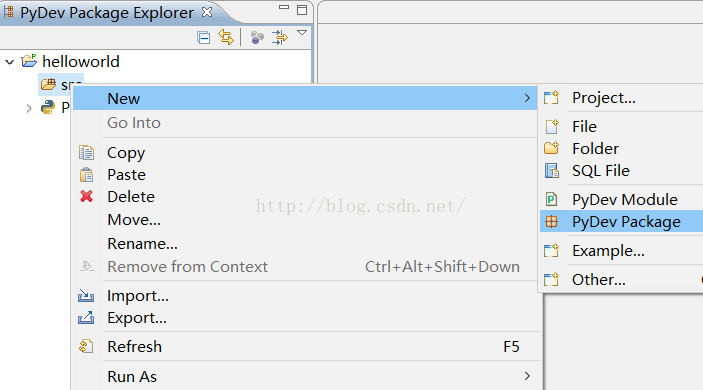
右键刚才建的包,比如我的是test,右键test→New→PyDev Module:
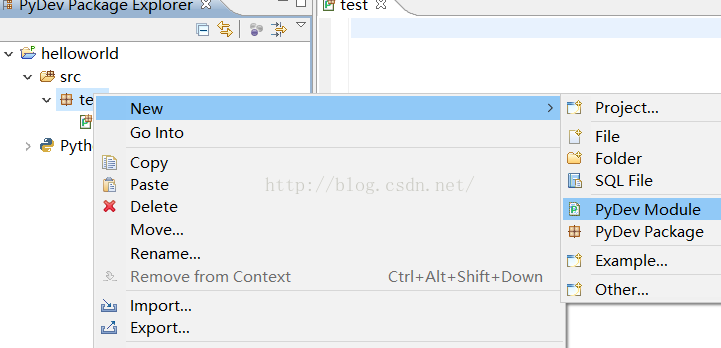
取个名字:
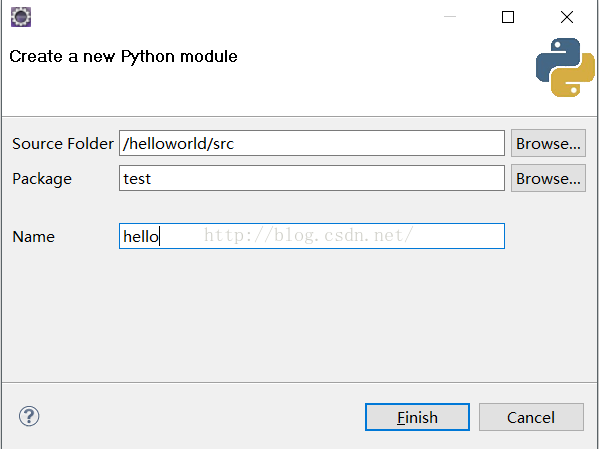
选empty,空模板,完成。写一个简单的print 'hello world!' ,右键运行:
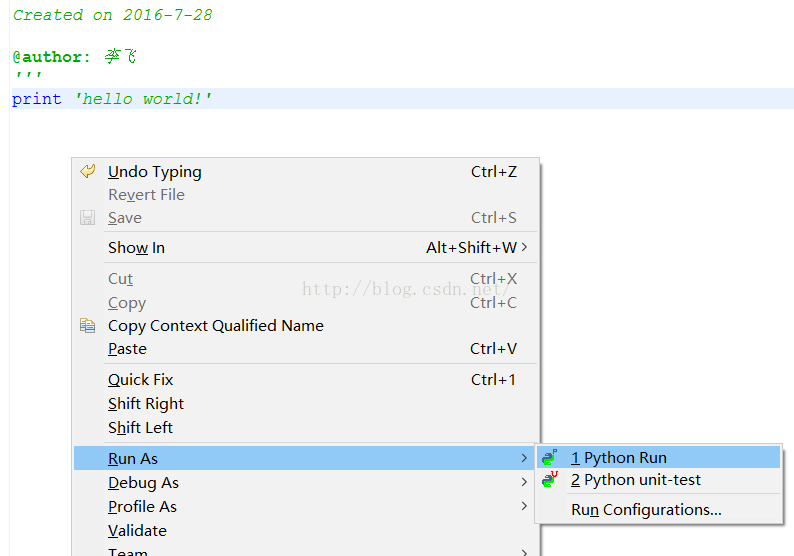
运行结果:

原因:编码问题,python默认ASSIC编码,我的代码中有汉字,修改如下:
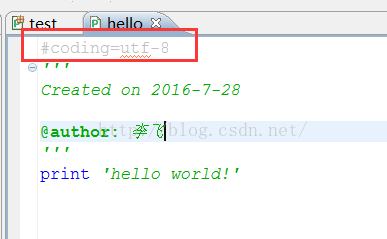
运行,结果如下:
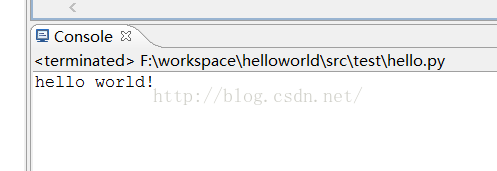
到此,eclipse中python配置成功!
这里选择的搭配是JDK7+python2.6+eclipse3.6+PyDev3.0 ,下载地址分别如下:
JDK7: http://www.oracle.com/technetwork/java/javase/downloads/jdk7-downloads-1880260.html
python2.6 : https://www.python.org/ftp/python/2.6/python-2.6.amd64.msi
eclipse3.6: http://www.eclipse.org/downloads/packages/release/helios/sr2(进去第一项)
PyDev3.0: http://pc2-dx1.newasp.net/soft/soft1/PyDev.zip
上面给出的部分是下载页面,我的是64位,大家根据自己操作系统的位数选择对应的版本。
二. 软件安装和环境变量配置
①这里就省去了JDK和eclipse的安装配置,不会的请看我的上一篇博客。
下载后配置python,将下载的文件安装(比较容易,基本一直下一步),安装完后如下:
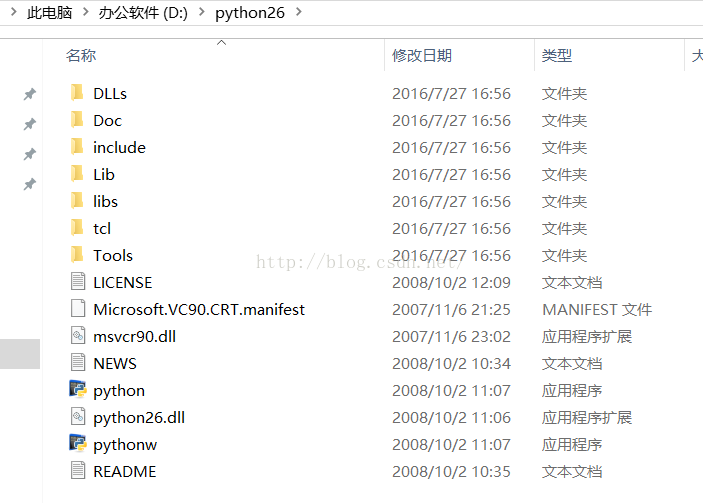
然后配置环境变量,系统变量--->找到path--->编辑--->在尾部添加python安装地址,
比如上图,我的是 D:\python26(WIN7注意和前面一项用分号隔开)
配置完后点确认。
②测试python是否安装完成,打开命令行窗口,输入python,出现下图则配置成功:
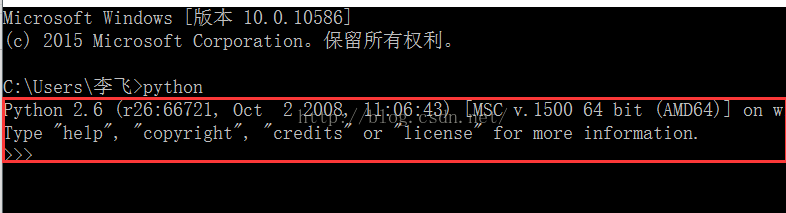
③下载完PyDev后解压,里面有两个文件夹如下图所示:
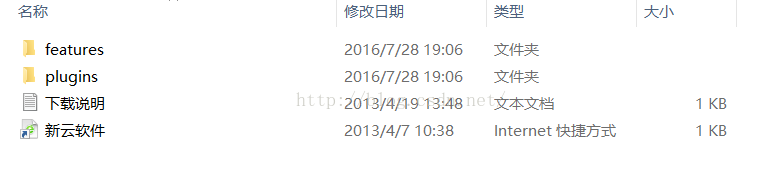
三. 在eclipse中配置python编程环境
①打开eclipse安装目录,找到feature和plugins文件夹,如下图:
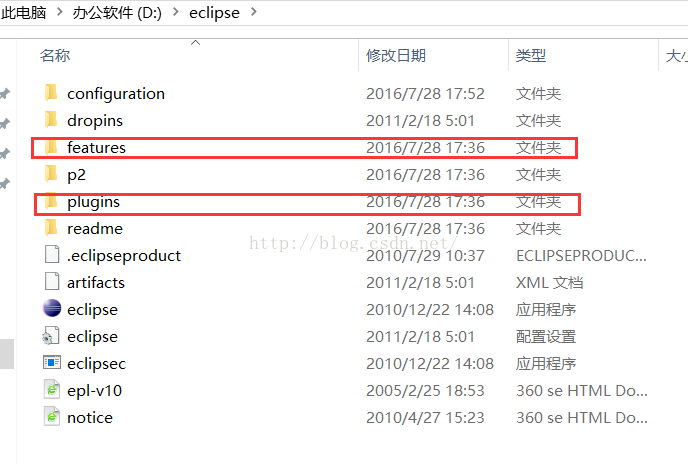
将上面的PyDev两个文件夹的内容分别复制添加到eclipse对应的两个文件夹中。
重启eclipse。
②在eclipse中:window→Preferences→PyDev:
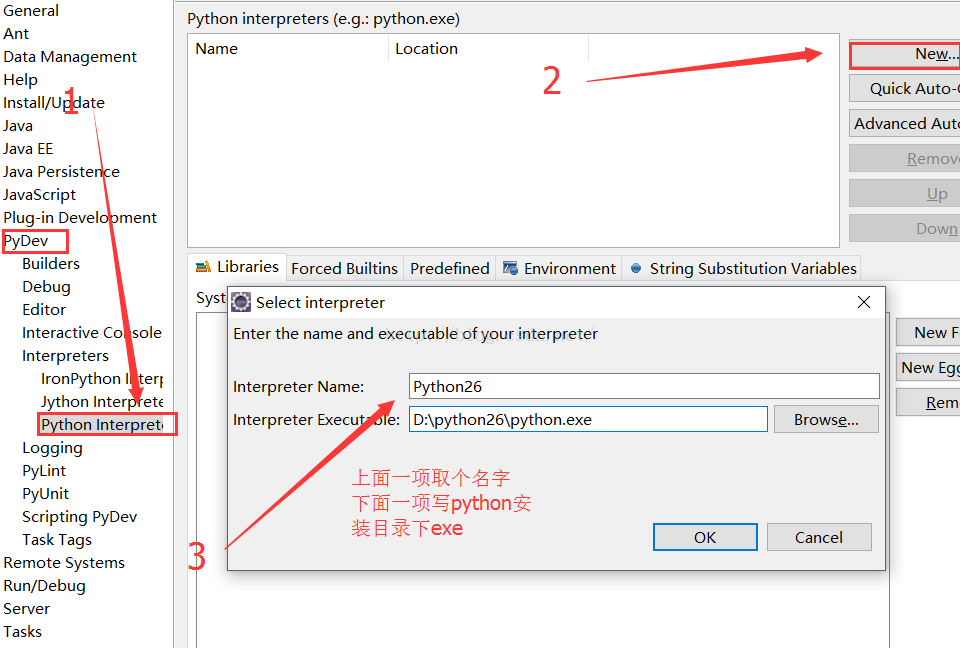
全选后,点击apply,然后点OK。
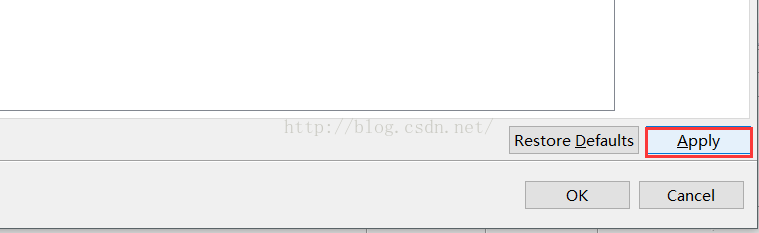
到此python配置完成。下面来测试一个简单的python程序。
四. 一个简单的python程序
找到eclipse右上角,点击视图选择(java字样那一行左侧第一个图标),选other:
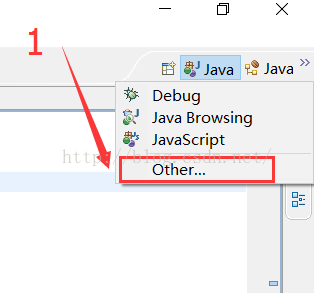
找到PyDev,选择后点OK:
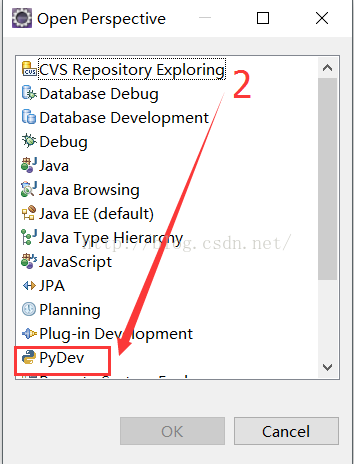
选择File→New→PyDev Project:
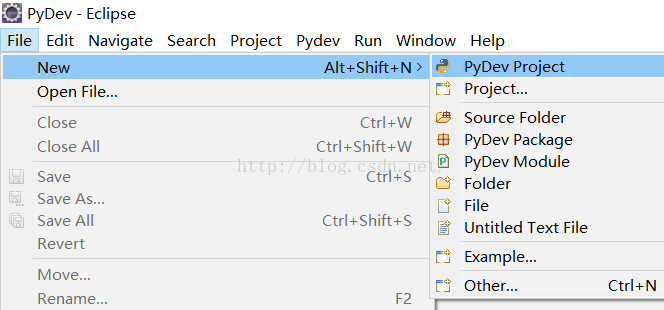
如下所示,写完后点击finish完成:
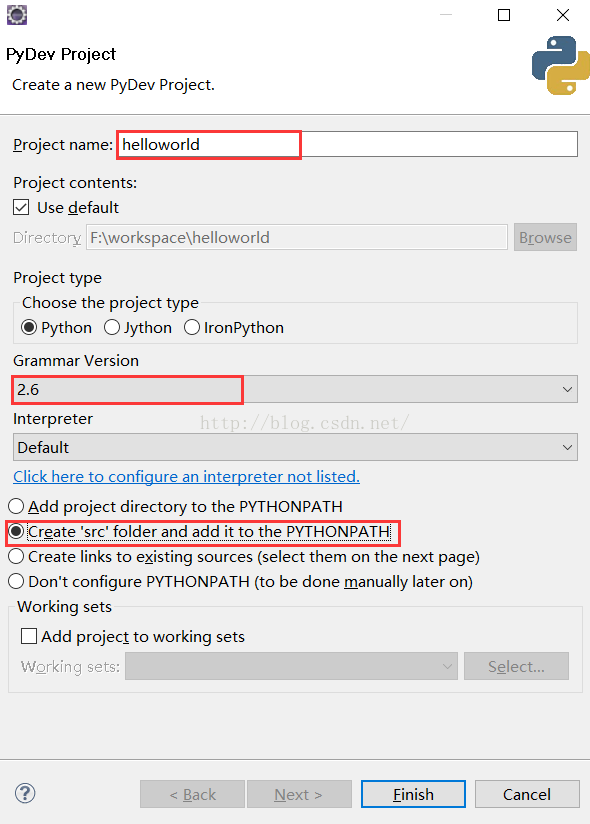
右键src→New→PyDev Package :
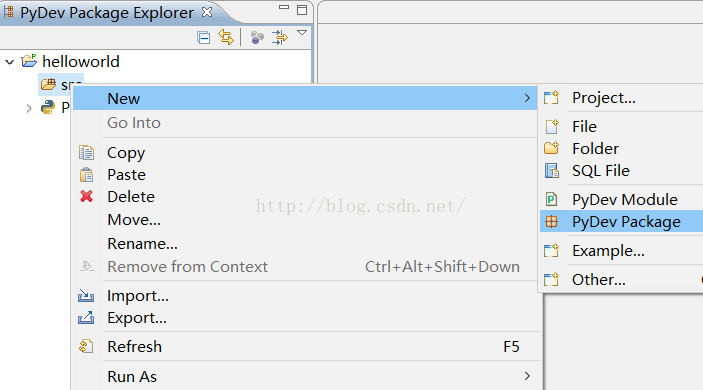
右键刚才建的包,比如我的是test,右键test→New→PyDev Module:
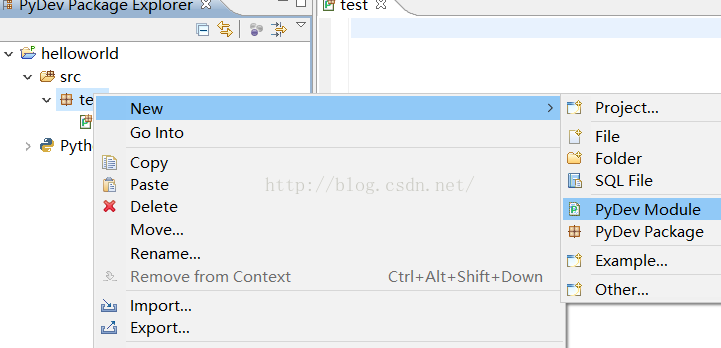
取个名字:
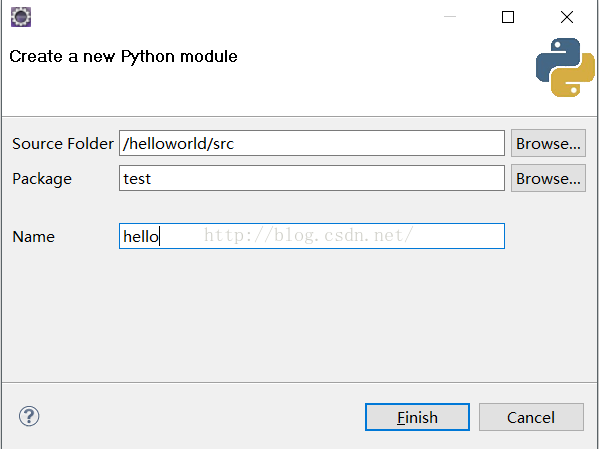
选empty,空模板,完成。写一个简单的print 'hello world!' ,右键运行:
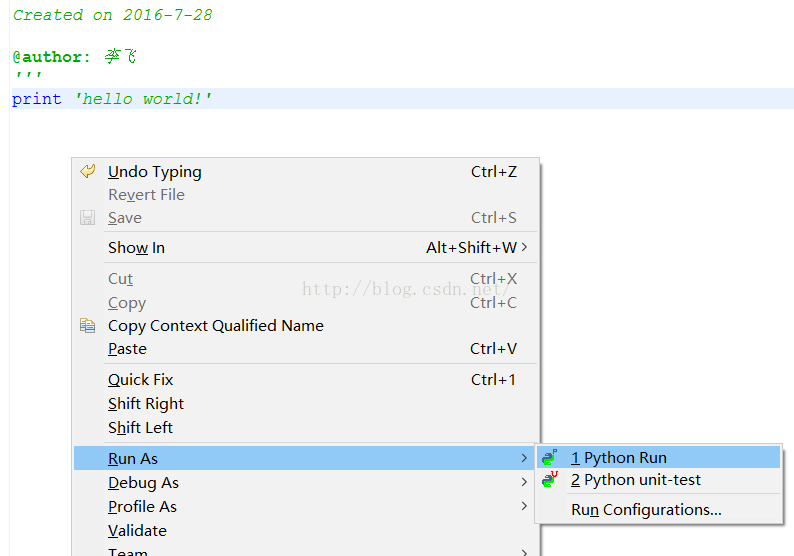
运行结果:

原因:编码问题,python默认ASSIC编码,我的代码中有汉字,修改如下:
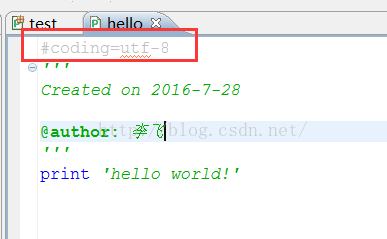
运行,结果如下:
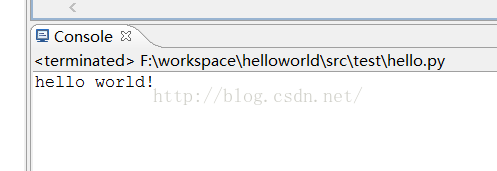
到此,eclipse中python配置成功!
相关文章推荐
- python安装以及IDE的配置教程
- python学习笔记之安装
- python安装Theano库
- python3.5.1安装
- CentOS 6.6 安装python2.7.9
- 【Python】【2】Python之——Linux下的安装
- vagrant系列教程(五):vagrant搭建python开发环境
- 【美妙的Python之一】Python简介及环境搭建
- windows下的python和pip安装
- Python安装--windows(2.7.9版本)
- python,numpy等的安装方式以及Theano的安装、vim的python开发环境配置总结
- Win 10安装Python及环境变量配置
- Centos下安装Python详细教程
- 兽哥教你sqlmap,sqlmap的安装及使用
- 配置好python的环境变量后,关于无法使用pip命令?
- python numpy nciPy matplotlib opencv相关安装配置问题
- #python学习笔记#使用python爬取拉勾网职位信息(一):环境配置及库安装
- Python环境变量设置
- Linux编译安装Python3.X版本并保留系统自带的Python2.X版本
- python安装以及插件安装
